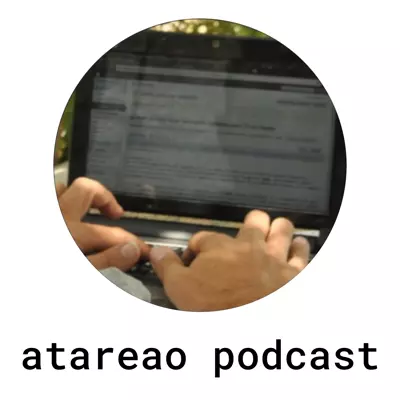Disfruta conmigo de Linux y del Open Source. Aquí encontrarás como sacarle el máximo partido a tu entorno de escritorio Linux, hasta como montar un servidor web, un WordPress, un proxy inverso, una base de datos o cualquier otro servicio que puedas imaginar. Y todo ello, lo puedes montar en una Raspberry Pi, en un VPS, en tu propio ordenador o en cualquier servidor. Vamos, cualquier cosa que quieras hacer con Linux, seguro, seguro, que la encontrarás aquí.
Similar Podcasts

Thinking Elixir Podcast
The Thinking Elixir podcast is a weekly show where we talk about the Elixir programming language and the community around it. We cover news and interview guests to learn more about projects and developments in the community.

Accidental Tech Podcast
Three nerds discussing tech, Apple, programming, and loosely related matters.
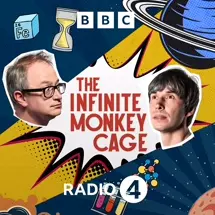
The Infinite Monkey Cage
Brian Cox and Robin Ince host a witty, irreverent look at the world through scientists' eyes.
ATA 280 CSS, Rust y GNOME Shell
Llevo unos días ensimismado en mi rico mundo interior, como me gusta decir. Y es que tenía varias tareas pendientes, unas relacionadas con la página web y otras relacionadas con la reciente aplicación ByeAds-Manager y sobre todo con Rust. La cuestión es que aprovechando los días del puente del 1 de mayo, me he dado una paliza importante. Si no tuve bastante con eso de quitarme las tres w de atareao.es, ahora había llegado el momento de hacer mas liviana la página web, a costa de llevar cada cosa a su sitio. Así, que, en este episodio del podcast te voy a contar mis aventuras con el CSS, Rust, y los estupendos revisores de extensiones de GNOME Shell. CSS, Rust y GNOME Shell Mejoras en la web Sinceramente, dudo que aprecies nada nuevo en la página web. Y no porque no seas observador, sino porque los cambios son mas por dentro que por fuera. Es posible que si eres muy, pero que muy observador, te hayas dado cuenta de que ha desaparecido el enlace de Facebook, pero ya te digo, que esto solo lo habrás observado si eres realmente muy observador. Moviendo los iconos Entonces ¿que es lo que he hecho? Reducir el tamaño del CSS. Hace unos días me desperté con una visión clara de como reducir el tamaño del CSS de atareao.es. ¿Y porque me preocupa el tamaño del CSS? Por el simple hecho de que cuanto menos pese, mas rápida va atareao.es y esto da puntos de cara al posicionamiento. En este sentido, antes los iconos iban embebidos en el CSS, ahora los he llevado cada uno a su sitio. Los que aparecen en el pie de página han ido al pie de página, los que aparecen en el encabezado en el encabezado, y así sucesivamente. Todo con la precaución de no cargar dos veces el mismo… O casi. Y en esta operación de repartir, alguno de los iconos se ha caído… Que le vamos a hacer. Comprimiendo el CSS Por otro lado, otra de las operaciones que hago siempre, o al menos siempre que me acuerdo, es comprimir el CSS. Esto no es mas que quitar espacios, comentarios, etc. Y eso básicamente es lo que he hecho. Hasta la fecha estaba utilizando yui-compressor, pero como es una herramienta implementada en Java, y ya sabes que le tengo un poco de manía por el consumo de recursos, estuve buscando un reemplazo, y vaya si lo encontré. ¿A que no imaginas donde? Rust, es el que me ha facilitado la solución de la mano de minifier. En este sentido he hecho un mini script para facilitarme la vida a la hora la compilación de sass css, y las tareas posteriores. ... Más información en las notas del podcast sobre CSS, Rust y GNOME Shell
ATA 279 Programar tareas en Linux y dedícate a otra cosa
En ocasiones nos empecinamos en realizar determinadas tareas una y otra vez, en lugar de programar esas tareas e invertir ese tiempo en otros menesteres mucho mas productivos. Hay trabajos y operaciones no requieren ni tu presencia, ni tu atención. Simplemente tienes que ponerlos en marcha, y como mucho, una vez han terminado, averiguar cual ha sido el resultado. Y sin embargo, nos empeñamos en poner en marcha nosotros mismos esas tareas, y seguir su evolución, como si con nuestra mirada, esa tarea fuera a ir mejor. Olvídate de eso, lo que debes hacer es programar tareas en Linux y dedicarte a otra cosa, que sea mucho mas productiva para ti. Otra de las cuestiones, es que en ocasiones, nos encontramos repitiendo una tarea, una y otra vez, por que no encontramos tiempo para programar esa tarea. Esta es una de las excusas mas absurdas que te puedes plantear. Si, lo piensas, solo el tiempo que has perdido realizando tu mismo la tarea, podías haberlo invertido en programar esa tarea varias decenas de veces. Así, este episodio del podcast está dedicado a programar tareas en Linux, para que puedas invertir mejor tu tiempo. Programar tareas en Linux y dedícate a otra cosa Cron o Systemd Se que estás convencido sobradamente de esto de programar tareas en Linux, y no porque yo haya influido con mis palabras, sino porque tu ya eras consciente de ello hace tiempo. Sin embargo, ¿como programar tareas en Linux? Si acabas de llegar a Linux, es posible que todavía no conozcas como puedes programar tareas en Linux. En este caso, te digo que tienes, diferentes opciones, como sucede con cualquier con en Linux. Siempre hay varios caminos para llegar a la meta. En concreto en este podcast te quiero hablar de utilizar o bien cron o bien los timer de Systemd tal y como te comento en el capítulo correspondiente del tutorial sobre Systemd en el que puedes encontrar como reemplazar cron con Systemd Timer Y ¿por cual me decanto? Pues te voy a confesar, que yo los utilizo de indistintamente, dependiendo de ocasiones utilizo uno u otro. Para mi la ventaja de Systemd es que son procesos completamente independientes. Con Systemd tienes un archivo por timer, mientras que en el caso de cron, lo tienes que programar todos con crontab. Por otro lado, tienes la ventaja de la sencillez de cron, que en una línea lo tienes resuelto. Sinceramente, poco a poco, estoy migrando esas tareas de cron a Systemd, pero esto ya lo dejo a tu elección. ¿Que tareas programar en Linux? ... Más información en las notas del podcast sobre programar tareas en Linux
ATA 277 Exprimir el escritorio Linux
Para poder exprimir al máximo cualquier entorno de escritorio, aplicación, herramienta, sin lugar a dudas es necesario conocerlo a fondo. En este sentido, una de las opciones mas potentes que nos da cualquier aplicación o entorno de escritorio es sin lugar a dudas los atajos de teclado. Y de esto precisamente va este nuevo episodio del podcast, sobre como exprimir el escritorio Linux. Así, en este episodio encontrarás diferentes opciones para personalizar tu entorno de escritorio, y aunque está enfocado a Ubuntu, y en concreto a GNOME Shell, desde luego lo puedes utilizar con cualquier otro entorno de escritorio, MATE, Cinnamon, XFCE. Desde luego que cada uno de ellos tienes diferentes particularidades. Esto te lo comento porque lo tendrás que adaptar para cada una de ellas. Exprimir el escritorio Linux AutoHotkey Este episodio del podcast nade a raíz de un artículo publicado en Genbeta, que hace referencia a los scripts mas útiles de AutoHotkey para automatizar tareas en Windows. La cuestión es que raíz de leer este artículo, pensé que sería un reto interesante, transpolar estos scripts a Ubuntu. Y digo a Ubuntu, porque como sabes este es distribución de cabecera y GNOME Shell uno de los entornos de escritorio que utilizo por defecto. Sin embargo, como te he comentado anteriormente, esto no quita que se pueda utilizar en cualquier otro entorno de escritorio, ya sea derivado de GNOME, como puede ser MATE o Cinnamon, o incluso en otros como XFCE o KDE Plasma por citar algunos. Atajos de teclado Antes de nada, antes que te abalances sobre los distintos scripts que voy a revisar, te recomiendo que le des un vistazo a los atajos de teclado que hay disponibles en tu entorno de escritorio. Te comento esto, porque es muy posible, que algunas de las características que voy a comentar estén disponibles por defecto, y no sea necesario que te pelees para implementarla por tu cuenta. Así, por defecto en Ubuntu, en el entorno de escritorio GNOME Shell, encontrarás los siguientes apartados donde puedes localizar clasificados los distintos atajos de teclado. Acceso universalCapturas de pantallaEscrituraLanzadoresNavegaciónSistemaSonidos y mediosVentanasCombinaciones personalizadas Los scripts de automatización de tareas A partir de aquí, encontrarás los distintos scripts de automatización de tareas sobre los que se hablan en Genbeta, y su correspondiente equivalente en Ubuntu. Abrir una página web Si eres de los que por costumbre suelen visitar una determinada página web, no estaría mal que te crearas un atajo de teclado para abrir rápidamente esta página web. Para ello simplemente en los atajos de teclado creas uno nuevo con el siguiente contenido, en el caso de que la página web que siempre quieras visitar sea atareao.es sensible-browser https://atareao.es O bien firefox https://atareao.es ... Más información en las notas del podcast sobre exprimir el escritorio Linux
ATA 278 A la rica descarga. Gestores de descargas para Linux.
Sinceramente esto de descargar casi se ha convertido en algo del pasado en mi caso particular. Y digo que casi, porque cada vez hago menos descargas, o al menos, que mi necesidad de utilizar un gestor de descargas se ha convertido en algo realmente secundario. Actualmente casi que subo mas que descargo. Mis descargas básicamente se ciñen a aplicaciones o servicios que quiero probar, y sobre todo a clonar repositorios de GitHub o GitLab. Sin embargo, durante un tiempo los gestores de descargas para Linux eran algo necesario. Un gestor de descargas para Linux y en otras plataformas es una herramienta realmente cómoda y que te va a facilitar mucho la vida, sobre todo si, esto de las descargas, es algo realmente frecuente y habitual para ti. Así en este episodio del podcast quiero contarte sobre algunos gestores de descargas para Linux. Yo te cuento y tu elijes el que mas te guste, o el que mejor se adapte a tus necesidades. A la rica descarga. Gestores de descargas para Linux. ¿Porque utilizar gestores de descargas para Linux? Como te decía actualmente este no es mi caso. En mi caso, cuando necesito realizar una descarga normalmente tiro de terminal y hago de uso de herramientas como wget y curl. Por supuesto, para el caso de repositorios, no puede faltar en mi arsenal de herramientas un git clone. Sin embargo, entiendo que esta no es, ni de cerca, la mejor solución para realizar las descargas. Sin lugar a dudas, lo mejor es utilizar gestores de descargas para Linux. ¿Porque?. Un gestor de descargas te permite realizar mejorar sensiblemente la experiencia de usuario, Puedes pausar y reanudar las descargas a voluntad. Acelera las descargas mediante la técnica de trocear un archivo y descargas varias partes de forma simultánea. Gestionas varias descargas a la vez. Y estas son solo algunas de las ventajas que te ofrece un gestor de descargas. No son todas, pero si las mas interesantes, al menos desde mi punto de vista. ... Más información en las notas del podcast sobre Gestores de descargas para Linux
ATA 276 Adios anuncios en Linux sin instalar nada o casi
Cada uno es libre de financiar su proyecto de la forma que mejor considere. Faltaba mas. Así, encontrarás que existen sitios web, que se financian mediante anuncios, otros mediante enlaces de filiación, otros mediantes las donaciones de aquellos que apoyan el proyecto. Cada uno, utiliza la vía que mejor considere. Sin embargo, cuando visitas una página web y es imposible navegar por ella, por la cantidad de anuncios, popups, etc, me desespero, y esta es, precisamente, la razón para este episodio del podcast. Así, en este episodio del podcast te voy a contar como puedes decir adiós a los anuncios en Linux sin instalar nada o casi. Adiós anuncios en Linux sin instalar nada o casi Sobre el exceso de anuncios Antes de comentarte algunas opciones que tienes al alcance de tu mano, para decir adiós anuncios en Linux, quería comentarte mi opinión sobre esto del exceso de anuncios. Actualmente existen páginas donde por un lado es insufrible navegar por ellas, y por otro el contenido que aportan es mas que deficiente. Una cosa no lleva a la otra, pero si que cuando se da la segunda, la primera está casi con toda seguridad. Siempre he pensado, y sigo haciéndolo, que para que un proyecto triunfe, para que un proyecto sea viable, siempre tiene que pensar en su cliente. Y cuando el proyecto deja de pensar en el cliente, cuando piensa mas en como obtener beneficios que en el cliente, el proyecto está abocado al fracaso. ¿Cliente? Te preguntarás. Si, cliente, al final, todos somos clientes, aunque no haya una transacción económica implícita de por medio. Cuando tu visitas una página web, eres el cliente de esa página, estás haciendo uso de ella. Si tu como cliente de un servicio, tienes una respuesta mediocre o deficiente, es seguro que no volverás a utilizarla. Y esto es precisamente lo que pienso de todo esto, que finalmente, terminarán por morir por su propia ambición. Si, durante unos años le puede haber funcionado, pero, es todo trabajo tirado por la borda… En fin, estos son mis pensamientos… Y, ¿como puedo decir adiós anuncios en Linux? Esto de decir adiós anuncios en Linux lo tienes totalmente de la mano, lo tienes en tu Linux, sin necesidad de instalar nada. Se trata del /etc/hosts. Más información en las notas del podcast sobre adiós anuncios en Linux
ATA 275 Crea tu aplicación para Linux con JavaScript
Actualmente me encuentre terminando el tutorial sobre aplicaciones nativas en JavaScript con GJS, y he creído conveniente hacer un llamamiento a tu espíritu programador, para ver si te picaba la curiosidad y te lanzabas tu también al maravilloso mundo de la programación, y creas una aplicación nativa para Linux. Seguro que en un momento determinado te has encontrado con ganas de hacer una aplicación, aunque fuera sencilla para facilitarte la vida. Una sencilla aplicación, con su interfaz gráfico, que te permitiera introducir datos. Pues esta es precisamente la oportunidad. Con el tutorial de aplicaciones nativas en JavaScript con GJS, tienes la oportunidad de crear esa aplicación que siempre has querido Crea una aplicación nativa para Linux con JavaScript y GJS ¿Porque JavaScript? Cuando los desarrolladores de GNOME pensaron en utilizar JavaScript como lenguaje de programación, yo no terminaba de entenderlo. Sin embargo, actualmente, con la explosión que existe en el uso de este lenguaje de programación, creo que ya lo tengo claro. Actualmente, es indudable que JavaScript es el rey en el frontend de páginas web, y decenas de servicios de Internet. Pero no solo esto, también está presente en el backend de muchas aplicaciones de la mano de Node.js. Si ya eres desarrollador de JavaScript, darte las herramientas para que crees una aplicación, es el paso lógico, en tanto en cuanto hay una carestía de desarrolladores para el escritorio Linux. Se desarrolla, pero en menor cantidad que para otros entornos. A quien va dirigido el tutorial La siguiente pregunta que te vendrá a la cabeza es si esto de crear una aplicación nativa para Linux es para ti. Si, si y mil veces Si. Da lo mismo los conocimiento de programación que tengas. Si conoces JavaScript, tienes una ventaja, pero si no lo conoces no te debes preocupar de nada, porque al igual que Python son lenguajes sencillos de aprender. Si nos has programado nada, y siempre te ha picado el gusanillo, esta es tu oportunidad, el tutorial de aplicaciones nativas en JavaScript con GJS, está lleno de ejemplos para facilitarte el aprendizaje. Por otro lado, si ya haces scripts en Bash o en otros lenguajes de programación, este de crear una aplicación nativa para Linux con interfaz gráfico es el salto natural. Encontrarás que es lo que estabas buscando. Y si, ya desarrollas en JavaScript, verás que es hasta incluso mas sencillo, que el framework con el que estás acostumbrado a lidiar. En cualquier caso, sea cual sea el caso en el que te encuentres, necesitarás conocer los elementos, con los que hacer tus aplicaciones, necesitarás conocer como funcionan, botones, etiquetas, ventanas, cuadros de diálogo, etc. Todo esto, es lo que vas a encontrar en el tutorial. ... Más información en las notas del podcast sobre como crear tu propia aplicación nativa para Linux con JavaScript
ATA 274 Mapear directorios y puertos en Docker y Podman
Hace tiempo era un gran enamorado de XAMPP por las posibilidades que me ofrecía a la hora de poder desarrollar páginas web de forma sencilla. Sin embargo, con el paso del tiempo, y sobre todo con la llegada de Docker y Podman a mi flujo de trabajo, este enamoramiento ha visto su fin. Actualmente, en ningún caso, se me ocurriría levantar un XAMPP para desarrollar o modificar alguna de las páginas web que mantengo. Cuando lo necesito, me levanto uno o varios contenedores, según las necesidades y problema resuelto. Sin embargo, algo que siempre me ha llevado de cabeza ha sido esto de mapear los directorios y puertos en Docker y Podman. Mejor dicho en los contenedores que utilizo ya sea con Docker o con Podman. Así, en este episodio del podcast quiero contarte sobre esto de mapear directorios y puertos en Docker y Podman, donde hago referencia al capítulo sobre ejecutar contenedores con Podman. Mapear directorios y puertos en Docker y Podman Entre XAMPP y Docker Antes de nada, no quiero dejar pasar, ni un minuto, sin hacer de nuevo referencia a esto de utilizar Docker en lugar de XAMPP o LAMP. La cuestión, es que tal y inicialmente era bastante reacio al uso de la tecnología de contenedores. Sin embargo, una vez metido en esto y descubierta las posibilidades que ofrece, es indudable que tiene determinadas ventajas que, evidentemente, no puedes pasar por alto. Como te decía, actualmente administro varias páginas web, donde cada una de ellas, no tiene porque utilizar ni el mismo servidor web, ni el mismo tipo de base de datos, ni la misma versión. Y por supuesto, tampoco debe o tiene porque utilizar la misma versión de PHP. Utilizando contenedores, esto lo tengo completamente resuelto, puedo realizar las combinaciones necesarias para conseguir que mi puesto de trabajo sea lo mas similar posible a las condiciones de producción. Pudiendo mezclar todas las combinaciones, sin que influyan unas en otras, y por supuesto sin que influyan en mi equipo de escritorio. Y sin lugar a dudas, esto es una gran ventaja. Hoy en día, no se me ocurriría, ni remotamente levantar un XAMPP para hacer esto. Simplemente, tengo que tener un docker-compose para cada una de las instalaciones que quiero y levantarlas con simplemente ejecutar una instrucción en el terminal para ponerme a trabajar de inmediato. Sobre mapear directorios y puertos en Docker y Podman Sin lugar a dudas algo que inicialmente me traía de cabeza y no terminaba de enteneder era la necesidad de mapear directorios y puertos en Docker y Podman. ¿Por que era necesario?. Recientemente, como te decía en la introducción, he publicado un artículo sobre ejecutar contenedores, que sinceramente, explica de una forma muy gráfica, que es esto del mapeo de directorios y puertos en Docker y Podman. Con un ejemplo se entiende la gente Para esto lo que hice fue implementar una sencilla aplicación realizada en Python. Un servidor web que tenía que servir el contenido de un archivo en un directorio. De forma que si en el archivo aparecía la frase Esto está en un contendor, tu cuando visitarás la dirección en la que se levantaba la web, vieras precisamente ese contenido. ... Más información en las notas del podcast sobre mapear directorios y puertos con Docker y Podman
ATA 273 YouTube desde Ubuntu y otras actualizaciones
Estos últimos días han sido verdaderamente intensos en lo que se refiere a mi relación con GitHub. Hace unos días, Marcos, me escribió en referencia la extensión YouTube Search Provider para GNOME Shell, que te permite buscar vídeos de YouTube desde Ubuntu. La cuestión es que había visto que no funcionaba correctamente, y en este sentido se puso en contacto conmigo para que la revisara y en su caso corrigiera. Conforme recibí el correo, caí en la posibilidad de que fuera el API key, que estuviera caducado, que hubiera llegado al límite o algún otro tipo de razón, pero siempre relacionada con esto. Y efectivamente, tal y como te comentaré en este episodio del podcast, esto fue la razón principal, para que hubiera dejado de funcionar. La cuestión, es que a raíz de la revisión de esta extensión para GNOME Shell que te permite realizar búsquedas en YouTube desde el escritorio, revisé algunas de los repositorios que se encuentran en GitHub. YouTube desde Ubuntu y otras actualizaciones Revisando YouTube Search Provider Como te decía la primera de las tareas que emprendí este fin de semana fue la de actualizar esta extensión para GNOME que te permite buscar vídeos en YouTube desde Ubuntu, YouTube Search Provider. Desde luego que la razón para que hubiera dejado de funcionar residía en la API key que facilita Google, tal y como te comenté anteriormente. Así, el primer paso ha sido actualizar esta API key, que cada vez está mas complicada, mas que nada por la cantidad de pasos que son necesarios para poder obtenerla. Pero además de esto, y aprovechando que me metía con ello, he añadido una opción en la configuración de la extensión, para que tu mismo puedas introducir tu API key, en el caso de que por cualquier razón, o bien se llegara al límite de consultas, o caducara o cualquier otro tipo de razón. De esta forma, ahora mismo accediendo a la configuración puedes poner tu propia API key. Por otro lado, he mejorado los mensajes de error que muestra, porque tal y como aparecía actualmente no estaba claro porque no funcionaba. Ahora en el caso de que haya algún error, se mostrará directamente el resultado que ofrece la API de YouTube, es decir, el error será mucho mas patente y será mas fácil dar con el problema, o incluso, como te he comentado, que puedas introducir tu mismo esa API key. Puedes revisar la información relativa a YouTube Search Provider para buscar tus vídeos en YouTube desde Ubuntu e instalar la extensión desde GNOME Shell. ... Más información en las notas del podcast sobre YouTube desde Ubuntu y otras actualizaciones
ATA 272 Contraseñas y dotfiles
Una de las preguntas mas recurrentes y a la que le debo un podcast completo, y mas, es sobre los dotfiles. Son diferentes preguntas y cuestiones las que surgen en torno al asunto de los archivos de configuración. Lo cierto, es que desde para mi, mantener los archivos de configuración centralizados, han supuesto, una auténtica revolución, permitiéndome poner en marcha una nueva instalacion de Ubuntu, o de Linux Mint, dependiendo de la que esté utilizando en pocos minutos. Por supuesto, la revolución ha sido completa en el momento en el que comencé a utilizar un *escritorio de tipo mosaico como bspwm y otras herramientas como Rofi y Polybar. La cuestión es que para mayor facilidad, tus *dotfiles* deberían estar en un repositorio, a ser posible pública, para ayudar a otras personas a configurar sus dispositivos. Pero ¿que ocurre con las contraseñas?¿Como gestionar contraseñas y doftiles? Precisamente esto es de lo que quiero hablar en el podcast de hoy. Quiero comentarte diferentes opciones y posibilidades para gestionar la combinación de contraseñas y dotfiles. Contraseñas y dotfiles La pregunta sobre contraseñas y dotfiles Todo esto viene de una pregunta de CerealKiller, Saludos, lo primero felicitarte por el excelente trabajo que haces.Dicho esto, vamos al turrón… Veo que hay mucha gente que publica sus dotfiles en repositorios git y siempre me he preguntado como hacen para no subir el archivo con contraseñas. Me explico, para descargar mi correo uso fetchmail, y todas las contraseñas están en su correspondiente rc… Si subo el archivo tal cual estarán expuestas y obviamente no es lo que deseo (ni aunque el repositorio esté en modo privado). Espero haberme explicado. Mi visión personal Desde mi punto de vista, lo mejor es no publicar bajo ningún concepto tus contraseñas, ni siquiera en el caso de que estén cifradas, ni que estén en un repositorio privado. La razón de esto, según mi visión, es que lo que hoy es indescifrable, mañana puede no serlo. Al fin y al cabo, la capacidad de cómputo cada vez es mayor. Lo que hoy se prevee descifrar en un millón de años, es posible, que mañana sea en un puñado de segundos. Por otro lado, creo que el archivo de configuración debe respetar al máximo su apariencia. Esto que ahora mismo no tiene mucho sentido, verás que a lo largo de la exposición va ganando razón. Y, por último, lo mejor es tener tu configuración accesible, no solo para ti, sino también para otros. Además por supuesto, bajo un sistema de control de versiones, que ta va a permitir hacer una marcha atrás, en el caso de que haya un problema. Partiendo de estas tres premisas, en los siguientes puntos te voy a comentar las opciones que te propongo para lidiar con esta combinación de contraseñas y dotfiles. Por supuesto, que estas son mis propuestas, y estaré encantado de escuchar las tuyas. ... Más información en las notas del podcast sobre contraseñas y dotfiles
ATA 271 Mi teclado en Linux y la pérdida de las 3 w
En mas de una ocasión he comentado sobre el teclado que compré el año pasado y que vengo disfrutando desde entonces. En este sentido, sois varios los que me habéis pedido feedback sobre el mismo, y aunque en el episodio anterior ya adelanté algo, he preferido dedicar todo un episodio del podcast al mismo, un episodio a mi teclado en Linux. Y te digo que es mi teclado en Linux, por que si bien lo utilizo también con el equipo de trabajo, es realmente en Linux y con el escritorio bspwm donde realmente le estoy sacando todo su potencial. Probablemente te preguntes porque he tardado tanto en hablarte de este teclado, teniendo en cuenta lo que disfruto con él. Precisamente, esta es la razón, quería tener una experiencia de uso continuado para contarte sobre él. Mi teclado en Linux y la pérdida de las 3 w Antes de entrar en Mi teclado en Linux Es posible, dependiendo de por donde tengas el feed del podcast, que de repente te hayan entrado todos los episodios de nuevo. Yo no me dí cuenta de esto, y fue Pedro (aka Mosquetero Web) el que me indicó el problema. Recomendaciones Quiero recomendarte dos podcasts. El primero de los podcasts en realidad son dos. Y me refiero al podcast de David, Galego Geek, que además del podcast que venía haciendo, ahora se ha metido en un importante fregado. Un podcast diario, titulado Galego Geek Diario. Lo cierto es que llevo bastante tiempo escuchando su podcast, aunque la verdad es que se hace mucho de rogar. Este nuevo podcast, es diario, lo que habrás podido deducir fácilmente por su nombre. Se trata de un podcast fresquito en el que te encontrarás cuestiones relacionadas con la tecnología, el software libre y las series que ve David… Recomendable.El segundo podcast, te va a sorprender, porque no tiene nada que ver con la tecnología. Se trata de Inkconvenient. Un podcast accidental y contradictorio donde su autora te hablará sobre estilográficas, tintas, cuadernos y alguna que otra pincelada de su vida en Holanda. Se trata de un podcast de la maravillosa y fantástica red de podcast de sospechosos habituales al que este podcast también pertenece. ... Más información en las notas del podcast sobre mi teclado en Linux
ATA 270 Que aplicaciones en Linux utilizo en 2021
Hace ya algún tiempo que tenía pendiente un podcast sobre las aplicaciones que utilizo actualmente, pero la cuestión es que van variando con el tiempo. Para preparar este podcast he repasado una serie de artículos que hicimos por allá por 2018 en colaboratorio.net, titulados así precisamente que aplicaciones en Linux utilizo. Tengo que decirte que si bien algunas de ellas las sigo manteniendo como aplicaciones por defecto, otras, han pasado a segundo, o incluso tercer plano. Es mas algunas de ellas, han pasado a dormir el sueño de los justos. Que aplicaciones en Linux utilizo en 2021 El entorno de escritorio En aquel momento no hice mención al entorno de escritorio, pero actualmente, es muy relevante para mi. Y es relevante porque me ha permitido personalizarlo y adaptarlo a mis necesidades. Actualmente, como seguro que ya sabes por la paliza verbal que te vengo dando mi entorno de escritorio está constituido por el gestor de ventanas bspwm y la barra de estado Polybar, que me tiene completamente fascinado. Edición gráfica Aquí no ha habido ningún cambio. Todo sigue exactamente igual que comenté en el artículo sobre que aplicaciones en Linux utilizo de hace tres años. Inkscape y Gimp son sin lugar a dudas los reyes de mi escritorio en cuanto a la edición gráfica se refieren. Por un lado Gimp lo utilizo para editar las imágenes que acompañan a artículos, tutoriales, vídeos y podcast. Mientras que Inkscape es la herramienta básica para la parte gráfica de las aplicaciones. He añadido en este apartado, Flameshot que dejé en aquel episodio en el apartado de otras aplicaciones, pero creo que aquí es el lugar que le toca. Indicarte que esta herramienta para realizar capturas de pantalla, es mi preferida y con razón. Liviana, sencilla y con un funcionamiento perfecto, al menos para mi. Diseño 3D Aunque, sin lugar a dudas Blender tiene totalmente ganado un importante espacio en mi corazón, lo cierto es que en los últimos tres años, apenas lo he usado. No es que porque no haya querido, sino porque las circustancias han cambiado y ahora no lo necesito. Multimedia Aquí han aparecido tres aplicaciones que en la anterior edición ni siquiera mencioné, lo que me sorprende extraordinariamente… Las dos primeras se refieren al audio, con los que grabo y edito el podcast. Son Audacity y Ardour. De forma indistinta utilizo una u otra dependiendo de como me encuentre o las ganas que tenga. Aunque, últimamente, Ardour está desplazando poco a poco a Audacity… pero ya te digo que va por temporadas. La otra de las aplicaciones que ha entrado por la puerta grande es OBS, que es la que estoy utilizando para los vídeos como para los directos. Cada vez me encuentro más cómodo con esta herramienta, y aunque todavía no le estoy sacando todo el jugo, lo cierto es que lo tengo preparado de forma que apenas me lleva tiempo poner a grabar. ... Más información en las notas del podcast sobre que aplicaciones en Linux utilizo en 2021
ATA 269 Integrando la música en mi escritorio Linux
Casi todos los episodios en los que hablo de música empiezo por decirte que no escucho música, que es algo marginal, ocasional, puntual. Desde luego es poca coherencia la que tengo con esto de la música, porque mira que le he dedicado episodios del podcast, artículos y demás. Sin embargo, en los últimos tiempos se han producido dos cambios significativos, que han hecho que me replantee esto de la música en mi escritorio Linux. La primera de las razones básicamente se refiere al cambio del entorno de escritorio. A este camino hacia el minimalismo extremo que me está llevando esto de los gestores de ventana tipo mosaico. La otra razón reside en que últimamente con el objetivo de centrarme en lo que estoy haciendo y no distraerme con el entorno, cada vez escucho mas música. Eso si, básicamente con ese objetivo, el de aislarme, no porque sea un melómano. Así, este episodio está centrado en las dos aplicaciones que estoy utilizando y como he integrado la música en mi escritorio Linux. Integrando la música en mi escritorio Linux Como te decía en la introducción son dos razones que me han llevado a este episodio de integrar la música en mi escritorio Linux. Y no tengo claro cual prevalece sobre cual, si la integración o el simple hecho de escuchar música. Eso si, siempre desde el punto de vista de aislarme del entorno… Eso que quede claro, aunque como ya has podido ver con este tema no soy nada coherente. Un poco de historia No se si es porque la gente cada vez habla mas alto o porque yo me he vuelto mas sensible, pero lo cierto, es que se ha convertido en una necesidad lo de aislarme del entorno en el que me encuentro. Y lo cierto es que desde siempre, la mejor forma que tengo de aislarme del entorno ha sido mediante la música, esto me permite olvidarme de uno de los sentidos, el oído. He utilizado diferentes soluciones, desde escuchar ruido blanco hasta música, principalmente, música clásica. Y creo, después de todo este tiempo, que la música, al volumen adecuado, es lo que mejor me ayuda. Seguro. Actualmente, casi todo el día estoy con los auriculares escuchando música, para estar a lo que tengo que estar. Incluso, en ocasiones, ni siquiera estoy escuchando nada, pero esto es mas cosa del despieste que por otra razón. Por otro lado está el tema del minimalismo en el escritorio. Esto de migrar a un gestor de ventanas tipo mosaico, requería utiliza alguna aplicación o herramienta que me permitiera escuchar música, pero sin preocuparme de tenerla en primer plano. Básicamente, lo que quiero es tener ese sonido de fondo que me permita aislarme del entorno. ... Más información en las notas del podcast sobre integrar la música en mi escritorio Linux
ATA 268. Sobre copias de seguridad. Una de preguntas y respuestas.
No insistiré sobre la importancia de que tengas tus copias de seguridad, mas que nada, por no hacerme pesado, pero si, es fundamental que hagas copias de seguridad. Y no será por las opciones, en lo que a herramientas se refiere, para hacer estos backup. Y no solo por herramientas, sino también por comodidad, porque ciertamente, no necesitas estás tu, delante del software para que se hagan las copias de seguridad. Solo tienes que habilitar el cron, tal y como te cuento en el artículo sobre programación de tareas con cron, para que otro se encargue todos los días de realizarlo. Cada uno es cada uno y pierde su información como quiere. En mi caso, ya me ha salvado de mas de un disgusto.Es inevitable que con borres algún archivo sin pretenderlo. Y borrar un archivo es un fastidio, pero tener que reescribir un documento es algo realmente odioso. Así que, haz tus copias de seguridad Sobre copias de seguridad. Una de preguntas y respuestas. Política de respaldos JF pregunta, Nos puedes compartir como funciona o está organizando tu política de respaldos? O como interpretas en tu ámbito personal la regla de 3-2-1 Backup? Madre mía si lo tengo olvidado este asunto que he tenido que buscar en el crontab donde estaba y como estaba configurado. Y la verdad me he sorprendido a mi mismo, porque lo sigo al pie de la letra. Para realizar las copias de seguridad utilizo Borg. Hablé sobre esta herramienta en el episodio 173 del podcast, titulado Hice un rm -rf. Salvado por Borg. Actualmente hago tres copias de seguridad, Una se queda en mi propio equipoLa segunda va al NAS que tenemos en casaY por último, la tercera va a un VPS. Por supuesto, que las copias de seguridad van cifradas, y mantengo los últimos 3 días, las últimas tres semanas y los tres últimos meses. Dicho esto, comentar, que la mayoría de la información que tengo, es pública. Está en repositorios ya sea en GitHub o GitLab, o en la web. En el podcast 173 puedes encontrar el script, aproximado, que utilizo para realizar todas estas copias de seguridad. Digo aproximado, porque con el paso del tiempo he ido incluyendo algunas modificaciones. Servidor git Rayco pregunta, Hola, estaría interesante un tutorial para montar un servidor git en nuestra propia raspberry.También abarcar temas de seguridad a tener en cuenta si abrimos nuestra raspberry "al mundo". Pero bueno todo esto seguro que ya hay muchas cosas escritas!Un saludo Respecto a la primera de las preguntas, sobre el tema del servidor git. Entiendo que te refieres a algo como Gitea o incluso GitLab. Aunque sinceramente no se si te vale la pena. Solo lo considero necesario si quieres tener una visión de la situación de tu repositorio o si quieres colaborar con alguien mas, o hacer otro tipo de labores administrativas. ... Más información en las notas del podcast sobre copias de seguridad
ATA 267 Control de versiones y GitJournal
Cuando descubrí por primera vez el control de versiones me pareció una idea fantástica. Pero sobre todo, me sorprendió y me sigue sorprendiendo que esta tecnología no esté aplicada en muchas mas disciplinas. Vamos, que me parece raro que con todo lo que tiene que aportar no esté en cualquier cosa que puedas imaginar, y se circunscriba casi por completo al mundo de la informática. Lo cierto, es que podría aplicarse a cualquier documento sin formato, o lo que vulgarmente denominamos texto plano. Sea como fuere, lo cierto es que dentro del amplio uso que yo le doy a esto de control de versiones, me faltaba una pata. Me faltaba meter a mi móvil Android dentro de la ecuación. Y digo me faltaba, porque ya está solucionado con GitJournal. Pero no solo de GitJournal, te quiero hablar en este episodio del podcast, también quiero hacer mención al último directo, en el que además de otras cuestiones te hablo sobre, como llevar listas todo con Vim. Control de versiones y GitJournal Sobre el control de versiones Como te decía en la introducción, cuando descubrí esto del control de versiones, me quedé ojiplático. ¿Como podía ser que existiera el control de versiones y yo no tuviera conocimiento?. Pero voy mas allá, ¿porque no se utiliza para todo?. Eso es lo que me planteé en ese momento. Tan es así, como te lo estoy contando, que por aquel entonces, se lo quería aplicar a cualquier cosa que pasara entre mis manos. Gracias a Dios, poco a poco, esta fiebre pasó a mejor vida, aunque de vez en cuando me da la neurosis de nuevo, ¿que le vamos a hacer?. Desde luego que si no conoces el control de versiones, o simplemente piensas que no es para ti, te recomiendo que le des una oportunidad. No es necesario que profundices en exceso, solamente lo que necesites. Markdown y el control de versiones Por supuesto, que el problema que me podrías plantear es ¿como trabajo con mis documentos ofimáticos?, ¿como trabajo con mis documentos de LibreOffice o Microsoft Word?. Pues no puedes. Para utilizar un control de versiones como Git, tienes que hacerlo con documentos sin formato. Y para esto tienes al todopoderoso Markdown. Y aquí viene mi siguiente sugerencia si no conoces Markdown, si no utilizas Markdown, o si piensas que Markdown no es para ti, dale una oportunidad al Markdown. De verdad, el Markdown es un lenguaje de marcado ligero, muy sencilla de aprender, pero que te va a permitir ser infinitamente mas productivo, y conseguir unos resultados, sinceramente espectaculares. Sinceramente, mejor de lo que puedas conseguir tanto con Microsoft Word, como con LibreOffice, como con cualquier otro editor ofimático. También es posible que me digas, que tanto Microsoft Word como LibreOffice, ya cuentan con un control de versiones integrado. Sin embargo, sigues teniendo el mismo problema, porque ¿que sucedería si cualquiera de estas dos suites ofimáticas decide abandonar su formato? Te has quedado sin documento. Con Markdown no dependes de ningún fabricante, ni desarrollador, ni nada. Solo dependes de ti. Un documento en markdown es para toda la vida. Y Markdown con git se potencian. ... Más información en las notas del podcast sobre control de versiones y GitJournal
ATA 266 ComunidadLinux con Ivan y Zsh
Durante casi toda mi vida con Linux he utilizado como intérprete de comandos, como shell Bash. Cierto es que en algún momento puntual he utilizado algún otro intérprete, inicialmente por curiosidad, para ver exactamente que aporta, y luego, por supuesto en busca de la productividad. Sin embargo, siempre termino regresando a Bash, justificándome a mi mismo que es por compatibilidad con lo que me vaya encontrar en otras máquinas. Pero ¿realmente es así?. Al fin y al cabo, en mi equipo personal estoy utilizando herramientas que en otros lugares no tengo. En este sentido, a lo mejor es necesario, dar otras oportunidades a otros intérpretes de comando como el que trae Ivan con Zsh. En este nuevo episodio del podcast tengo la suerte de contar con otro miembro del grupo de Telegram que cuenta su experiencia con Zsh, y con el resto de herramientas que utiliza de forma habitual. Comunidad Linux con Ivan y Zsh Sobre Zsh La shell Z, Zsh, es una shell Unix que puede ser utilizada de forma interactiva y como un intérprete de comandos para realizar scripts. Zsh incluye determinadas características de otras shell como Bash, ksh y tcsh. Características de Zsh Algunas de las características de Zsh son las siguientes, Completado programable de la línea de comandos. Esto ayuda al usuario a lidiar tanto con comandos como con los argumentos de estos comandos. La ventaja en el caso de Zsh, es que recién instalado, ya proporciona el completado de cientos de comandos.Comparte la historia entre las distintas instancias que tengas en marcha en el mismo momento. Esto es una característica que me resulta realmente interesante, porque en mi día a día, suelo tener de 3 a cuatro terminales abiertos de forma simultánea.Se mejora al gestión de variables y arrays.Corrección de comandos y opcionalmente deargmentos.Diferentes modos de compatibilidad.Línea de comandos personalizable. Oh My Zsh Ligado de forma casi indiscutible con Zsh encontrarás Oh My Zsh. Se trata de toda una colección de complementos y temas aportados por la comunidad. Todo ello, se recoge en un repositorio de GitHub, llegando a ser mas de 1300 contibuidores, con mas de 250 complementos y en torno a los 150 temas. Espero que te haya gustado este nuevo episodio del podcast. Si puedes, te agradecería una valoración en iVoox y/o en Apple Podcast. Más información, Wikipedia Imagen de portada Faye Cornish en Unsplash